通过选择特定的自动格式设置选项,2007 Microsoft Office system 程序可以在您键入某些类型的文本时自动设置这些文本的格式,例如,自动使用短划线 ( – ) 替换键入的连字符 ( - )。使用“键入时自动套用格式”选项可控制所需的自动格式设置。可用的特定“键入时自动套用格式”选项取决于您正在使用的程序。
注释
-有关“自动更正”选项、自动插入文本和其他程序特定的格式设置选项的信息,请参阅“请参阅”列表中的链接。
-“键入时自动套用格式”选项是适用于程序的所有文件的全局选项。
-“键入时自动套用格式”选项无法应用到以前在以下 2007 Microsoft Office system 程序中编写的文本:Outlook、PowerPoint、Excel、Publisher 和 Visio。
-若要禁用某个程序所有的自动格式设置,您必须清除该程序的每个“键入时自动套用格式”选项。
1、单击“Office 按钮”,然后单击“Word 选项”。
“Word 选项”按钮的位置
在单击“Office 按钮” 之后会打开一个菜单,“Word 选项”按钮位于该菜单的底部。
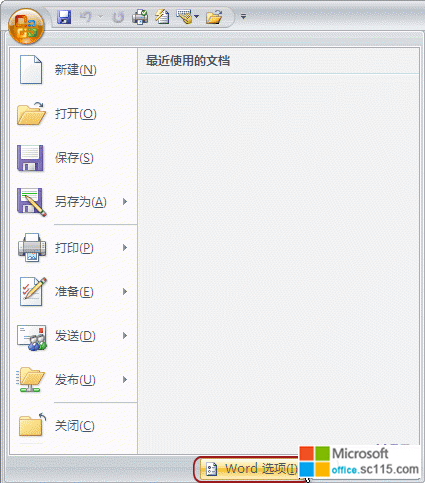
2、单击“校对”。
3、单击“自动更正选项”。
4、单击“键入时自动套用格式”选项卡。
5、选中要启用的选项的复选框;清除要禁用的选项的复选框。
键入时自动替换
-直引号替换为弯引号 将直双引号 ( " " ) 和直单引号 ( ' ) 替换为弯左右双引号 () 和弯单引号 ()。
-分数(1/2)替换为分数字符(½) 将键入的分数 (1/2) 替换为单个字符的分数 (½)。
注释:此选项仅替换下列键入的分数:1/4、1/2 和 3/4。其他常用分数以符号形式提供。有关插入符号的详细信息,请参阅插入符号或特殊字符。
-*加粗* 和 _倾斜_ 替换为真正格式 向包含在星号 (*) 中的任何文本应用加粗字体;向包含在下划线 (_) 中的任何文本应用倾斜字体。例如,*计算机* 变成计算机,_计算机_ 变成计算机。
-Internet 及网络路径替换为超链接 将键入的 Internet 地址、网络路径和电子邮件地址替换为超链接。
-序号(1)替换为上标 将显示序列中项目相对位置的序号(例如,1、2 或 3)替换为上标 ()。
-连字符(--)替换为长划线(—) 将双连字符 (--) 替换为长划线 (—);将带前后空格的单连字符 ( - ) 替换为短划线 (–)。
键入时自动应用
-自动项目符号列表 当一行文本以下列一种字符 *、- 或 > 加空格或制表符开头时,会创建项目符号列表。
注释:若要结束项目符号列表,请按两次 Enter。
-框线:当您在新行中键入下列字符 ~、#、*、-、_ 或 = 的三个连续实例并按 Enter 时,会绘制线条。例如,在新行中键入 ~~~ 并按 Enter,会跨页面绘制波浪线。
-内置标题样式 按两次 Enter 后,标题样式会应用到包含五个或更少单词并且不以标点符号结尾的段落。对于“标题 1”,键入新行;对于“标题 2”,在新行前加一个制表符;对于“标题 3”,在新行前加两个制表符。
注释:必须在前一个段落之后按两次 Enter,才能自动应用标题样式。
-自动编号列表 当一行文本以数字 1 加句点或制表符开头时,会创建编号列表。
注释:若要结束编号列表,请按两次 Enter。
表格:在一行文本的起始处插入加号 (+) 和连字符 (-) 的序列并按 Enter 时,会创建单行表格。必须以加号开始和结束序列。例如,+---+---+------+ 会创建包含三列的单行表格。列宽等于加号之间键入的连字符的数量。若要在表格的任意处添加行,请将光标定位在要插入新行的行的末尾,然后按 Enter。
键入时自动实
-将列表项开始的格式设为与其前一项相似 将列表项前导文字的格式设为与前一个列表项的前导文字相似。前导格式会重复到列表项的第一个标点字符,一般是句号、冒号、连字符、长划线、问号、感叹号或类似字符。
Word2007键入时使用自动设置格式
时间:2012-04-07 来源:office.sc115.com阅读:
次
相关阅读
必读
- Word批量打印标签方法 点击:142
- Office Word 2007官方下载的方法 点击:92
- Office 2007 SP3简体中文版正式 点击:64
- 在Word的早期版本中打开Word2007 点击:56
- office2007检索密钥(8位)相关提 点击:99
- word设置首字下沉方法汇总 点击:53
- word2007数学公式创建 点击:192
- Word2007文档中创建数学公式 点击:112
office教程 - office2007免费版下载 - word教程 - 网站地图




